- 1. Enregistrer l'écran avec le son et la webcam
- 2. Enregistrer l'écran des appareils iOS sur l'ordinateur
- 3. Créer facilement des vidéos professionnelle avec des outils d'IA, des effets et d'autres ressources créatives
- 4. Utilisez la puissance de l'IA pour améliorer la qualité de la voix, réduire les bruits de fond
- 5. Outils IA puissantes : générateur de miniature, générateur de clip, changeur de voix, texte en voix ou voix en texte, etc.

Top 10 des meilleures applications Split Screen Video
Vous en avez assez d'utiliser des applications de montage vidéo de qualité inférieure qui gâchent une belle vidéo ?
Eh bien, pas plus. Les applications ci-dessous vous offriront une expérience utilisateur parfaite tout en ajoutant des effets spéciaux à vos vidéos. La plupart des gens veulent ajouter plusieurs vidéos sur un seul écran. Cela peut devenir une tâche difficile si vous ne disposez pas de split screen video app appropriée. Nous avons aligné les dix meilleures split screen video app pour vous permettre de créer plusieurs vidéos engageantes dans une seule image.
Partie 1: 10 meilleures applications vidéo à écran partagé pour iPhone et Android
1. iMovie
Étant le meilleur du jeu, iMovie, disponible sur macOS et iOS, vous aide à connecter plusieurs vidéos pour les lire en un seul lot. De nombreux projets scolaires exigent que les élèves éditent et coupent des vidéos avec précision. iMovie fera tout cela et plus sans aucun effort supplémentaire. La personnalisation des vidéos est une caractéristique importante qui rend iMovie unique en son genre. Vous pouvez simplement choisir n'importe quel endroit où vous voulez mettre une vidéo sur le cadre et la coller là.
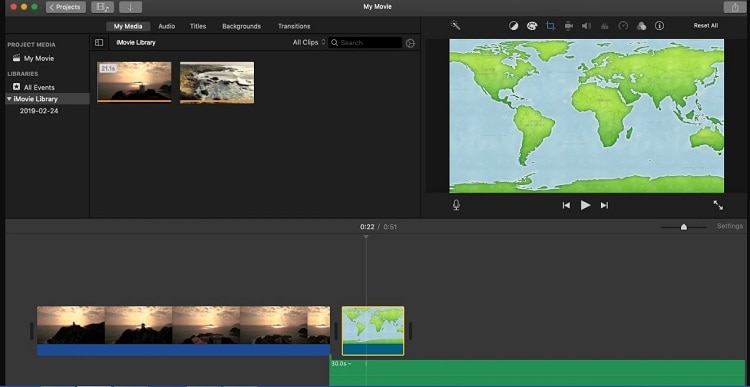
Note: ⭐⭐⭐⭐ (4,5/5)
Avantages:
- Entièrement gratuit
- Aucun filigrane
- Montage vidéo haute définition
- Aucun compromis sur la qualité vidéo après le montage
Inconvénients:
- Disponible uniquement sur iOS et macOS
- Un écran ne peut contenir que deux vidéos.
2. VSDC
Une autre excellente split screen video app gratuite est VSDC. C'est l'une des applications les plus populaires pour Windows et elle est utilisée par de nombreuses personnes. La meilleure partie de cette application est qu'elle vous permet de mettre plus de deux vidéos dans une seule image. Le fait qu'il n'y ait pas de limite au nombre de vidéos que vous pouvez mettre à l'écran est une fonctionnalité intéressante qui attire de nombreux utilisateurs vers VSDC. Cette application est également un excellent créateur de vidéos avec une interface facile à utiliser. Il prend en charge les systèmes iOs et Android, ce qui ajoute à la commodité des utilisateurs.
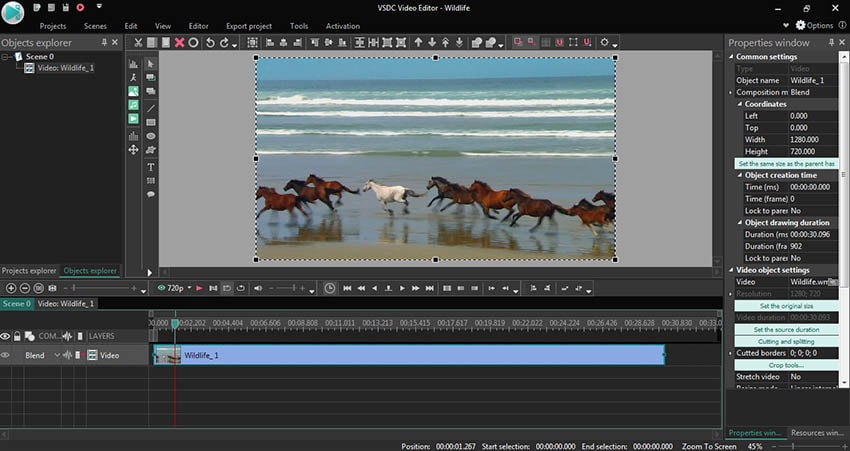
Note: ⭐⭐⭐ (3,6/5)
Avantages:
- Vidéos illimitées dans une seule image
- Libre d'utilisation
- Interface amical
- Montage vidéo de niveau basique et expert disponible
Inconvénients:
- Cela peut être difficile à utiliser pour les débutants
- Aucun modèle d'écran partagé par défaut
3. Perfect Video Editor
Une autre application disponible sur macOS et iOS est Perfect Video Editor. Vous pouvez facilement découper et fusionner plusieurs vidéos à l'aide de cette application sans aucun problème. Si vous souhaitez éditer vos vidéos et maintenir la qualité du cadre, c'est votre meilleure option. Les autres fonctionnalités principales de cette application incluent la rotation vidéo, la mise en miroir, le retournement vidéo, les sous-titres, les filigranes et de nombreuses autres options utiles.
Le fait que cette application ait autant de téléchargements sur l'Apple Store vous indique qu'elle est répandue parmi les utilisateurs d'iOS.
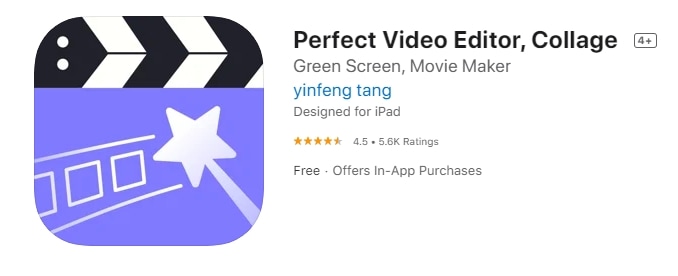
Note: ⭐⭐⭐⭐ (4,5/5)
Avantages:
- Plusieurs fonctionnalités pour un montage vidéo expert
- Interface conviviale
- Comprend des fonctionnalités premium
- Il peut être utilisé relativement facilement par des utilisateurs novices
Inconvénients:
- Pas gratuit pour une utilisation premium
- Disponible uniquement sur iOS et macOS
4. Video Merge-Side By Side
Comment créer une split screen video sur Android ? C'est simple. Utilisez la fusion vidéo ! Cette application vous permet de fusionner deux vidéos côte à côte dans une seule image afin que vous puissiez les lire simultanément sans compromettre la qualité pendant le processus. Vous pouvez facilement sélectionner les vidéos de la galerie de votre téléphone et les mettre dans l'application pour les éditer et les fusionner.
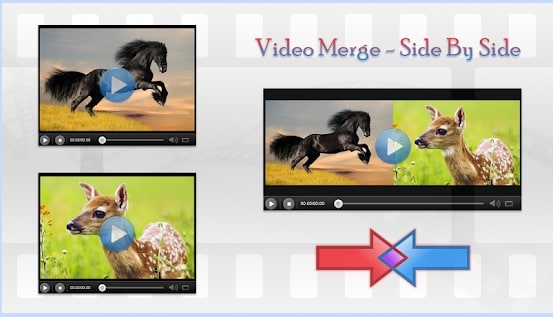
Note: ⭐⭐⭐⭐⭐ (4,7/5)
Avantages:
- Facile à utiliser
- Gratuit
- Disponible sur tous les appareils Android
- caractéristiques de Video Merge-Side By Side
Inconvénients:
- Vous ne pouvez fusionner que deux vidéos à la fois.
- Pas pour les utilisateurs experts
5. Video Splitter pour le statut WhatsApp
Si vous cherchez des moyens de comment créer des vidéos en écran partagé dans Android, Video Splitter for WhatsApp Status est un bon choix. Avec cette application, vous pouvez facilement télécharger de longues vidéos sur vos histoires WhatsApp en les divisant. Il est disponible pour toutes les versions d'Android et peut être facilement téléchargé depuis le PlayStore. La meilleure partie? Cette application ne nécessite pas de connexion Internet pour fonctionner, vous n'avez donc pas à vous soucier des frais de données supplémentaires.

Note: ⭐⭐⭐⭐⭐ (4,7/5)
Avantages:
- Peut diviser des vidéos hors ligne
- Gratuit
- Interface conviviale
- Trois caractéristiques de fractionnement distinctes
Inconvénients:
- Non disponible pour iOS
- Contient des publicités
6. Video Editor
Comme son nom l'indique, cette application vous permet d'éditer des vidéos et de les fusionner sur vos appareils Android. Video Editor peut vous aider à découper et à organiser plusieurs clips vidéo sans effort supplémentaire. Allez simplement sur l'application et sélectionnez la vidéo de la galerie que vous souhaitez modifier. C'est aussi simple que ça. L'interface est très amical et il vous sera plus facile de naviguer dans l'application.
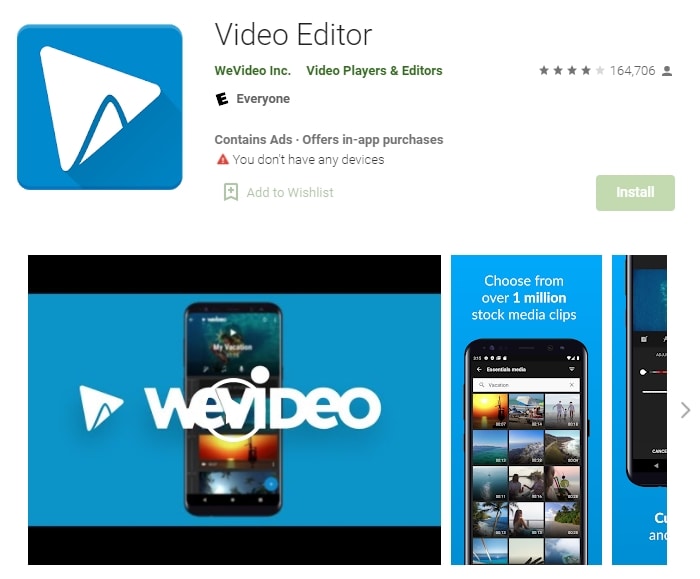
Note: ⭐⭐⭐⭐ (4/5)
Avantages:
- Peut ajouter des titres et des légendes aux vidéos
- Prend en charge la qualité vidéo 4k
- Gratuit
- L'impressionnante fonctionnalité de montage vidéo
Inconvénients:
- Un décalage audio a été signalé
- Non disponible pour iOS
7. Video Splitter pour le statut Whatsapp et Instagram
Si vous recherchez une application pour votre appareil Android qui vous permet de diviser vos grandes vidéos en petits clips, adaptés aux histoires WhatsApp et Instagram, Video Splitter for WhatsApp Status et Instagram est l'application incontournable. Non seulement cela, mais vous pouvez également ajouter de la musique de fond et des sous-titres à vos vidéos pour les rendre agréables et dignes d'être regardées.

Note: ⭐⭐⭐⭐⭐ (4,7/5)
Avantages:
- Peut diviser de longues vidéos en 15/30 secondes
- Gratuit
- Facile à utiliser et à comprendre
- Il ne prend pas beaucoup de place
Inconvénients:
- Téléchargeable uniquement sur Android
- Parfois, la modification peut prendre un peu plus de temps
8. Acapella
Acapella est un créateur de musique incontournable qui vous permet de collaborer avec n'importe quel artiste de la planète. Que vous soyez un artiste ou que vous jouiez d'instruments de musique, ou que vous aimiez simplement faire des reprises de chansons, vous pouvez utiliser l'application de chant Acapella comme instrument multipiste pour réaliser des enregistrements de musique de contour et les éditer pour créer des vidéos esthétiques.
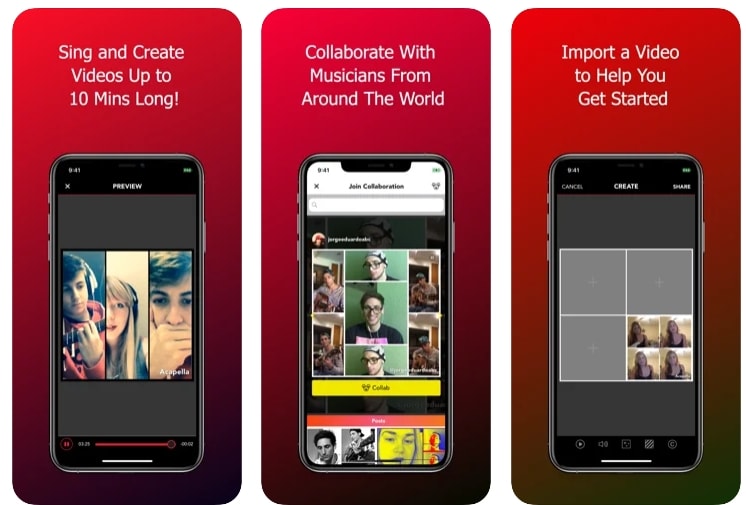
Note: ⭐⭐⭐⭐⭐ (4.6/5)
Avantages:
- Interface conviviale
- Aucun décalage lors de l'édition
- Disponible sur macOS et iOS
- Gratuit
Inconvénients:
- Non disponible sur Android
- Complexe à utiliser pour les débutants
9. Vidstitch Frames pour Instagram
Un autre split screen video editor pour iPhone est Vidstitch. Cette application est conçue pour les utilisateurs d'iOS et permet aux utilisateurs de combiner différentes vidéos et photos à publier sur Instagram. Cette application possède plusieurs fonctionnalités, notamment la combinaison de plusieurs vidéos, la création de collages d'images, l'ajout d'effets et de légendes aux vidéos et aux images.
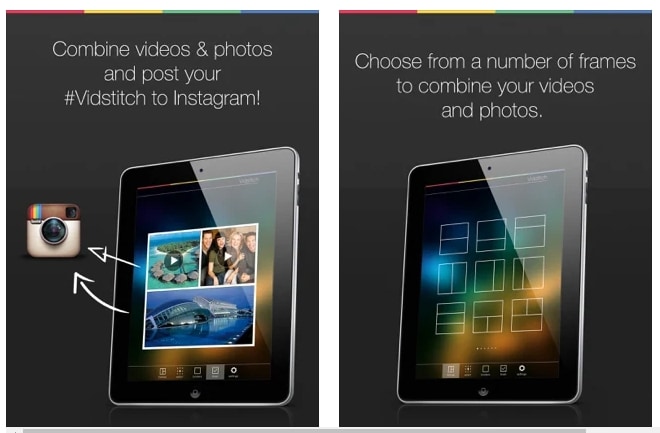
Note: ⭐⭐⭐⭐ (4.1/5)
Avantages:
- Gratuit
- Simple et facile à utiliser
- Connecté à Instagram
- Conçu pour le partage sur les plateformes de réseaux sociaux
Inconvénients:
- Modifie uniquement les vidéos créées par des appareils iOS.
- Non disponible sur Android
10. Filmora
L'une des meilleures applications de montage et de fusion vidéo sur le marché est Filmora. Vous pouvez facilement fusionner et éditer des vidéos 4K sans aucun décalage. Cette application est unique en son genre, car elle possède plusieurs fonctionnalités qui la distinguent des autres applications similaires. Il peut être téléchargé sur Windows et Mac, ce qui signifie qu'il est compatible avec les appareils Android et iOS.

Notes: ⭐⭐⭐⭐⭐ (4.6/5)
Avantages:
- Gratuit
- Il peut être utilisé sur Android et iOS
- Plusieurs fonctionnalités pour l'édition
- Montage vidéo haute résolution
Inconvénients:
- Cela prend plus d'espace qu'une application téléphonique.
Partie 2. Créer une Split Screen Video de manière plus efficace que les applications
Créer des split-screen videos à l'aide d'applications mobiles peut être assez délicat. Étant donné que l'écran est petit, vous ne pouvez pas éditer les vidéos avec précision et vous risquez de ruiner toute la vidéo.

Le meilleur créateur de Split-Screen Video & Editeur de vidéo
 Téléchargement sécurisé
Téléchargement sécurisé Téléchargement sécurisé
Téléchargement sécuriséPar conséquent, nous avons une application pour vous qui fera passer votre montage au niveau supérieur. Wondershare DemoCreator est un logiciel que vous pouvez télécharger sur votre PC et éditer facilement des vidéos et des images.
Voici quelques caractéristiques distinctes de DemoCreater:
- Enregistrer plusieurs écrans
- Dessin d'écran et projecteur en temps réel
- Plus de 100 ressources d'édition intégrées
- Modification multimédia professionnelle
Comment créer une Split Screen Video à l'aide de DemoCreator
Voici les étapes par lesquelles vous pouvez créer une Split Screen Video à l'aide de DemoCreator.
Étape 1: Importer des fichiers multimédias
Ouvrez DemoCreator sur votre PC et sélectionnez "Éditeur vidéo". Cela ouvrira une autre fenêtre à partir de laquelle vous pourrez importer des clips vidéo dans le projet. Cliquez sur "Importer".
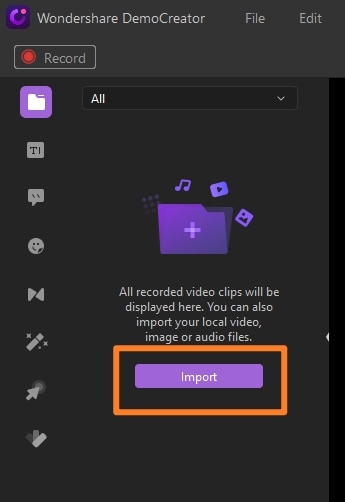
Étape 2: Ajuster la taille de la vidéo
Faites glisser et déposez chaque vidéo importée dans la chronologie et cliquez dessus pour ajuster sa taille. Cela peut être fait en faisant glisser les coins du clip vidéo à la taille requise, tout comme nous recadrons des images.
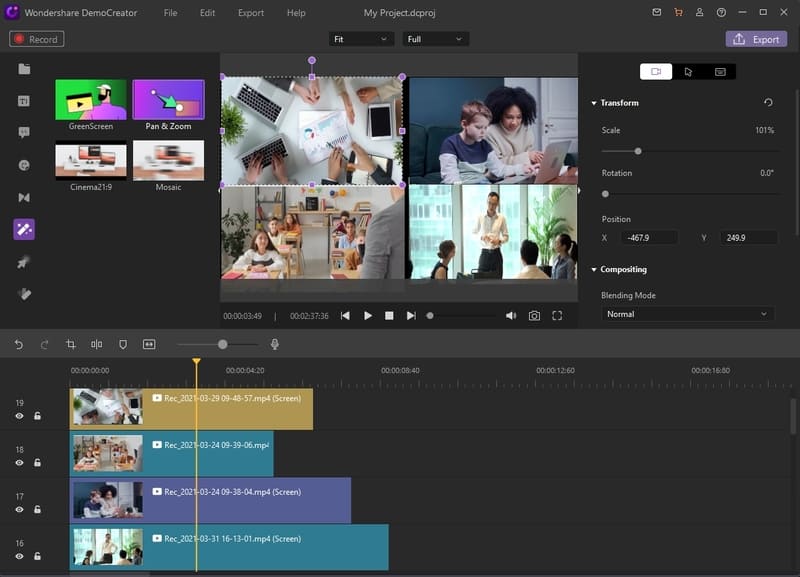
Étape 3: Ajustez la résolution et exportez
Pour ajuster la résolution du projet, allez dans le menu du haut et cliquez sur "Fichier > ; Paramètres du projet. » Sélectionnez la résolution requise du projet pour supprimer la partie noire de l'écran vidéo et cliquez sur "OK".

Pour enregistrer la vidéo, cliquez sur le bouton d'exportation dans le coin supérieur droit.
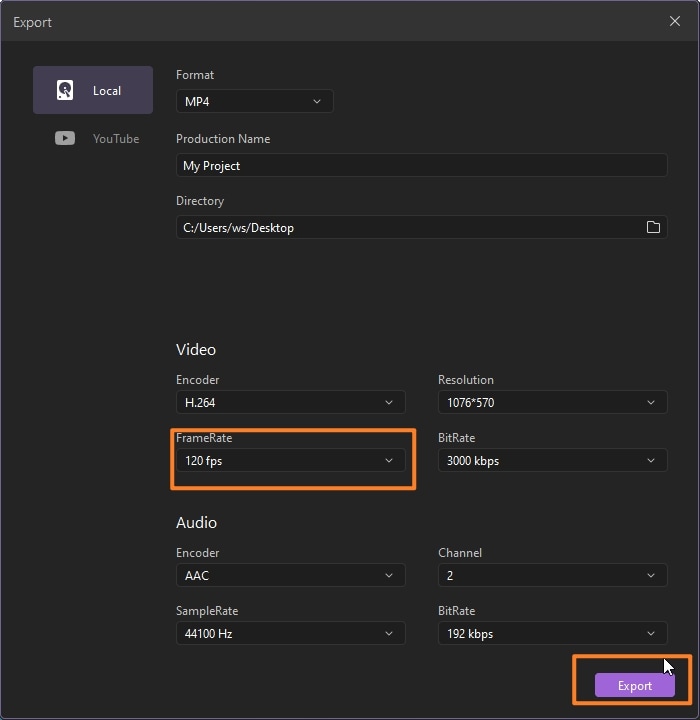
FAQ associées:
1. Comment assembler deux vidéos côte à côte avec DemoCreator ?
Pour assembler deux vidéos côte à côte à l'aide de DemoCreator, ouvrez l'application sur votre PC et sélectionnez l'option "Éditeur vidéo". Importez ensuite les fichiers multimédias que vous souhaitez placer côte à côte en cliquant sur "Importer". Maintenant, faites glisser chaque clip sur la timeline et cliquez dessus pour ajuster sa taille en faisant glisser les coins. Ensuite, allez dans "Fichier > Paramètres du projet" pour effectuer les derniers ajustements de la résolution et créer une vidéo en écran partagé avec deux clips différents l'un à côté de l'autre dans une seule image.
Conclusion
Choisir entre l'utilisation d'une application pour téléphone ou d'un logiciel pour PC lors de l'édition de vidéos peut s'avérer difficile, surtout si vous souhaitez conserver une qualité élevée tout en le faisant en moins de temps. Wondershare DemoCreator vous permet de créer des vidéos de niveau professionnel de haute qualité en relativement moins de temps.
Cependant, nous avons répertorié certains avantages et inconvénients des applications téléphoniques et des logiciels PC pour vous aider à décider en fonction de votre niveau de commodité.
Avantages
- Vous pouvez transporter l'application n'importe où puisque vous avez votre téléphone.
- Il peut être facilement téléchargé et supprimé du téléphone.
- Vous pouvez éditer n'importe quelle vidéo de manière professionnelle.
- Travaillez sur de petits détails d'une vidéo et modifiez-les comme bon vous semble.
Désavantages
- Les vidéos peuvent être gâchées car l'écran est petit.
- Impossible d'effectuer des modifications professionnelles sur les applications téléphoniques.
- Pas pratique pour transporter des ordinateurs portables.
- Si l'application plante, son redémarrage peut prendre plus de temps.
|
Tapez |
Applications pour téléphone |
Logiciels pour PC |
|---|---|---|

![Top 10 des logiciels de studio d'enregistrement gratuits [Mise à jour 2025]](https://images.wondershare.com/democreator/thumbnail/edit-videos-on-windows.jpg)


